Games en apps kunnen veel ruimte in beslag nemen op Playstation 4, dus het is essentieel om te weten hoe u overtollige gegevens uit deze games kunt verwijderen. Als je door gamegegevens bijna geen ruimte meer hebt op je console, blijft er weinig ruimte over voor toekomstige console-updates of voor nieuwe PlayStation-games.
Je kunt eenvoudig de gegevens verwijderen voor games of apps die je niet meer speelt of wilt op je console, en als je de gamegegevens niet volledig wilt verwijderen, is er ook de mogelijkheid om alleen de opgeslagen gegevens te verwijderen. gegevens voor uw games. In dit artikel leert u hoe u dit op verschillende manieren kunt doen.
Inhoudsopgave

Spelgegevens verwijderen
Het is gemakkelijk om PS4-games of opgeslagen games rechtstreeks vanuit de instellingen van je PS4 te verwijderen. Volg deze stappen om een van deze te verwijderen.
- Ga vanuit het startscherm van je PS4 omhoog met je d-pad of analoge joystick om het functiemenu te openen. Scroll vervolgens naar het einde en selecteer Instellingen.

- Scrol omlaag door de opties totdat u bijOpslag komt en selecteer deze. Selecteer vervolgens Systeemopslag > Toepassingen.
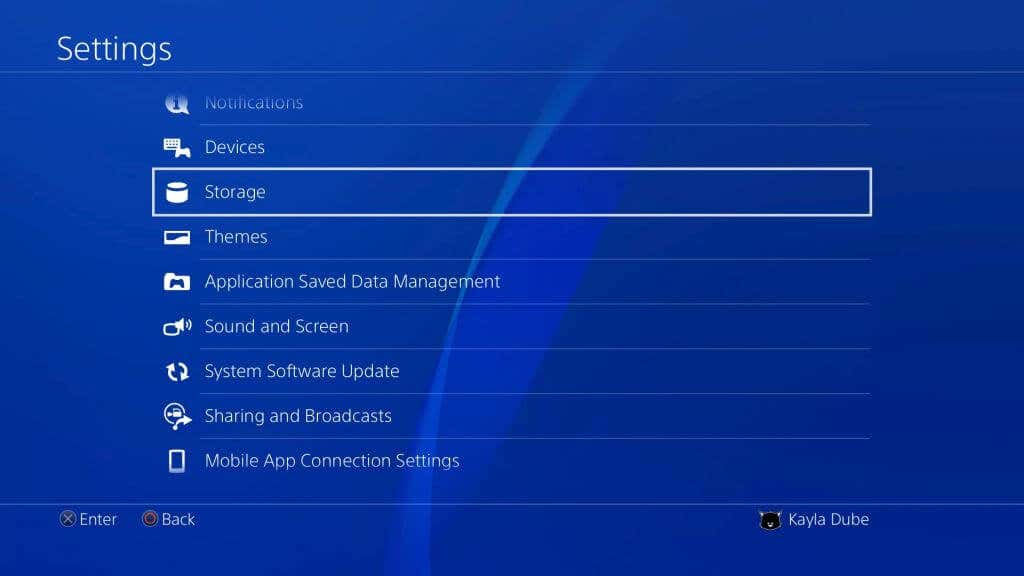
- Hier vind je de spellen die je wilt verwijderen. Naast elke ruimte kun je zien hoeveel ruimte de game in beslag neemt, wat je kan helpen bepalen wat de meeste ruimte inneemt.
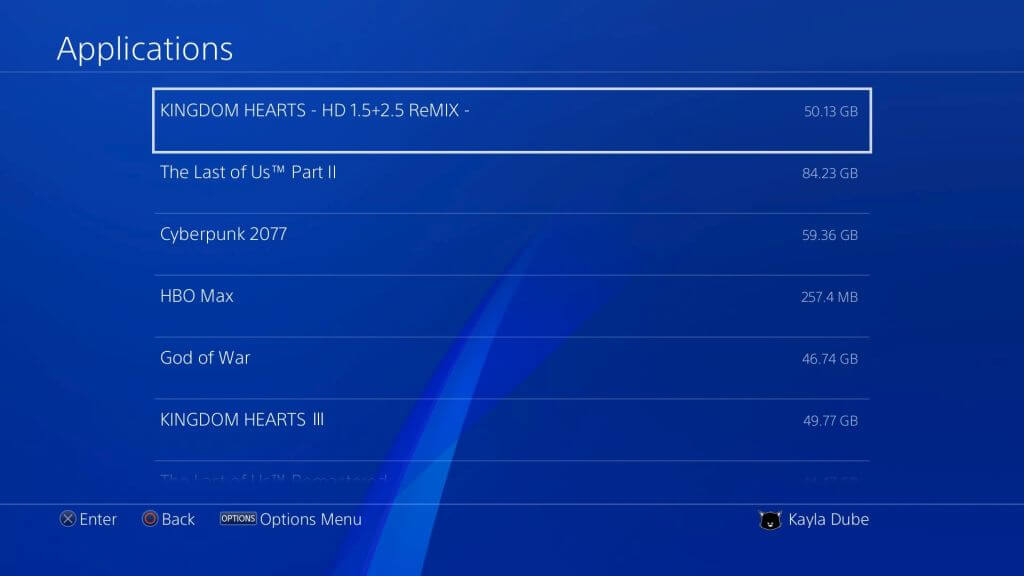
- Wanneer u zoek de game die je wilt verwijderen, markeer deze en druk op de knop Opties op je controller. Selecteer vervolgens Verwijderen.

Als je niet alle gamegegevens wilt verwijderen, kun je ervoor kiezen om alleen de opgeslagen gamegegevens te verwijderen. Als u een gamebestand verwijdert, worden de opgeslagen gegevens ook niet automatisch verwijderd, dus het is noodzakelijk om dit te doen als u een game volledig wilt verwijderen.
- Ga terug naar de Instellingenmenu en ga naar Beheer van opgeslagen applicatiegegevens > Opgeslagen gegevens in systeemopslag.
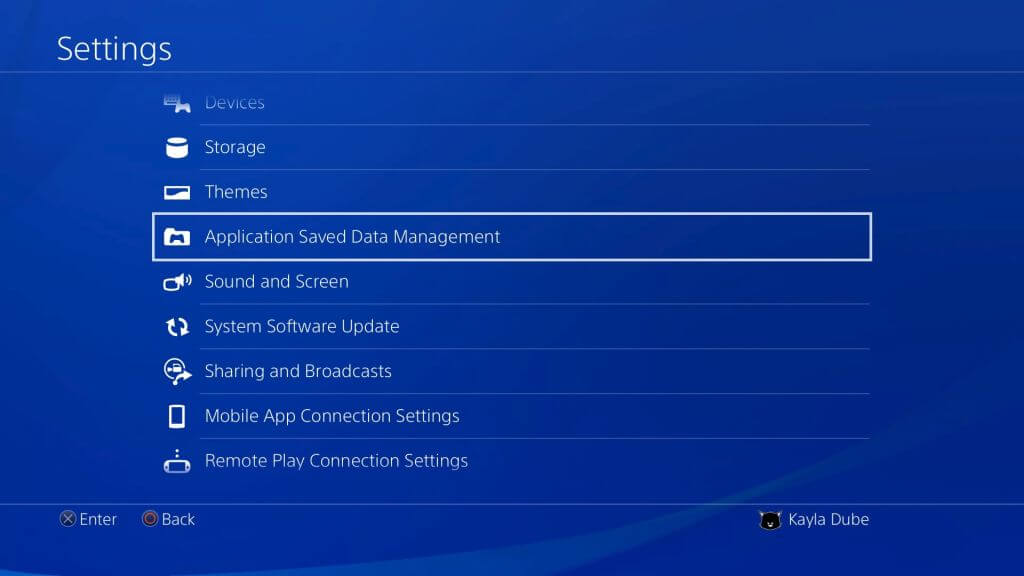
- Blader door de lijst om te vinden voor welk spel je de opgeslagen gegevens wilt verwijderen. Selecteer het vervolgens en kies welke opslagbestanden u wilt verwijderen.

- Selecteer Verwijderen.
- Koop een USB-stick en sluit deze aan op een van de USB-poorten van je systeem. ;
- Ga op je PS4 naar Instellingen > Beheer van opgeslagen applicatiegegevens > Opgeslagen gegevens in systeemopslag > Kopiëren naar USB-opslagapparaat.
- Kies de gamegegevens die je wilt kopiëren. Selecteer vervolgens de gewenste opslaggegevens of kies Alles selecteren.
- Selecteer Kopiëren om uw geselecteerde gegevens over te zetten.
- Formaat de HDD als uitgebreide PS4-opslag. Ga naar Instellingen > Apparaten > USB-opslagapparaten.
- Selecteer uw harde schijf en selecteer Formatteren als uitgebreide opslag. < /li>
- Nu moet je de installatielocatie voor applicaties wijzigen. Ga naar Instellingen > Opslag en druk op Opties.
- Selecteer Applicatie-installatielocatie > Uitgebreide opslag.
< /ol>
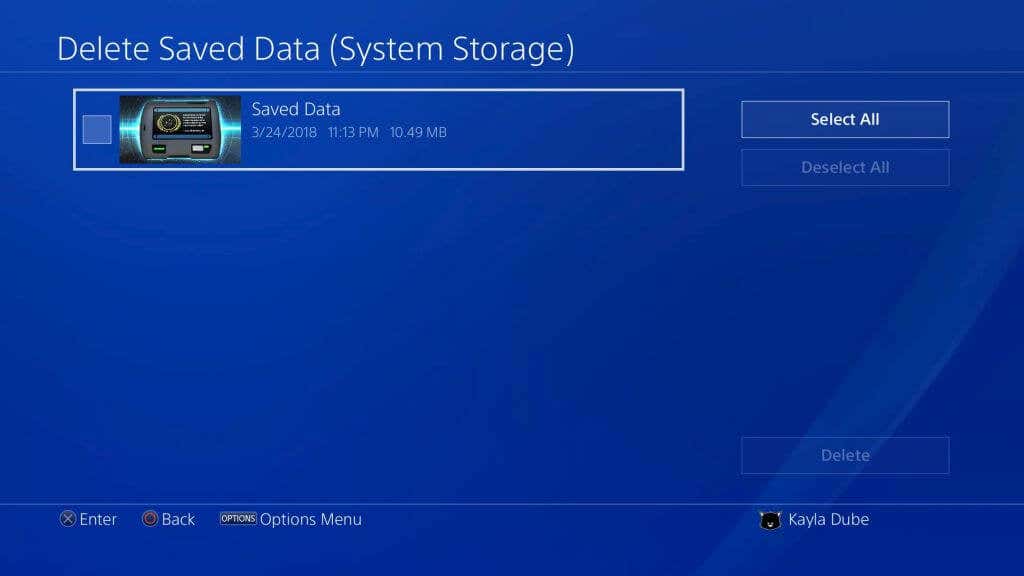
Nu zal PS4 je game verwijderen en /of gegevens opslaan, en uw opslagruimte zou moeten toenemen. Als je de grootte van je opslagruimte wilt controleren, kun je vanuit Instellingen naar Opslag gaan.
Spel opgeslagen gegevens naar USB kopiëren
Als je geen van je opgeslagen gamegegevens wilt verwijderen, maar je nog steeds die kostbare opslagruimte op je PS4 nodig hebt, kun je in plaats daarvan een back-up van de gegevens op een USB-station maken. Het is gemakkelijk te doen en je hoeft niet te kiezen tussen opslagruimte of een game.
Als u de opgeslagen gegevens kopieert die al in de USB-stick, krijgt u mogelijk een bericht met de tekst Wilt u deze opgeslagen gegevens overschrijven? U kunt Ja selecteren om dit te doen of Nee om te annuleren . Nu zijn de opgeslagen gegevens van je game veilig op je USB-stick.
Een manier om nieuwe games te downloaden als u niet over de opslagruimte beschikt, is door ze naar een externe harde schijf te downloaden. Hier is hoe.
Als je in de toekomst games of applicaties installeert, worden deze op je harde schijf geïnstalleerd in plaats van systeemopslag.
Bespaar opslagruimte op je PS4
Of je nu een PS4-game of de opgeslagen gegevens wilt verwijderen of de gegevens ergens anders naartoe wilt verplaatsen, je hebt opties om ruimte vrij te maken op je console . Hiermee kunt u eenvoudig nieuwe games en applicaties installeren of noodzakelijke systeemupdates uitvoeren.

